销售出库单打印操作流程
销售出库单本地打印机设置 (SAP穿孔纸打印)
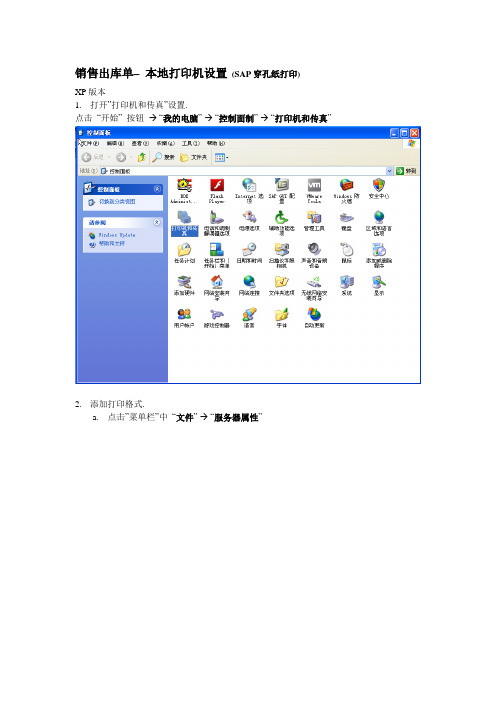
销售出库单–本地打印机设置(SAP穿孔纸打印)XP版本1.打开”打印机和传真”设置.点击“开始”按钮→“我的电脑”→“控制面制”→“打印机和传真”2.添加打印格式.a.点击”菜单栏”中“文件”→“服务器属性”b.在”打印服务器属性”窗口中, 点击”创建新格式” .输入”表格名”: 例如SAP销售出库单选择“单位”: 公制宽度: 24.0 CM高度: 14.0CM输入完成后, 点击”保存格式”按钮.3.设置打印机属性.a.选择打印穿孔纸的打印机, 示例中的打印为: EPSON LQ-1600K IIIH ESC/P2选择打印机, 右键单击, 选择”属性”.b.在”常规”选项卡中, 点击”打印首选项”,在弹出的“打印机首选项窗口”中.点击”纸张/质量”选项卡.然后, 点击”高级”按钮.将”纸张规格”设置为SAP再点击”确认”.退回到“打印机属性”窗口时, 再次点击”确定”按钮.完成打印机设置.WIN7版本1,点击电脑“开始”菜单键,选择“设备和打印机”2,在打印机栏中,左键点击销售出库单专用打印机,本说明选择点击EPSON_LQ-630K,选择“打印服务器属性”a.左键点击选择“创建新表单”b.输入表单名称:例如填写SAP销售出库单选择单位:公制设置纸张大小:宽度25.7CM高度12.6CM输入完成后,点击“保存表单”c.保存完毕后,点击关闭2,右键点击打印机EPSON-LQ-630K,选择“打印首选项”a.选择“纸张/质量”b.选择下方的“高级”选项c.选择纸张/输出-纸张规格这一栏d.在下拉选单中选择刚才设置好的新表单“SAP”然后点击下方的确定e.再次点击确定,完成设置。
打印出库单操作方法

打印出库单操作方法
打印出库单的操作方法如下:
1. 准备好出库单:将需要出库的物品和数量整理好,并填写好相应的出库单,包括出库单号、出库日期、物品名称、规格型号、单位、数量等信息。
2. 连接打印机:确认打印机已经连接到电脑或其他设备,并且正常工作。
3. 打开打印软件:打开打印软件,例如Microsoft Word、Adobe Acrobat等,或者使用专门的出库单打印软件。
4. 导入出库单数据:将准备好的出库单数据导入到打印软件中。
可以手动输入数据,也可以通过导入Excel表格等方式导入。
5. 设置打印格式:根据实际情况,设置好打印格式,包括纸张大小、页面边距、字体、字号、行间距等等。
可以预览打印效果,进行必要的调整。
6. 执行打印命令:点击打印按钮,执行打印命令,将出库单发送给打印机进行打印。
可以选择打印的份数。
7. 等待打印完成:等待打印机完成打印任务。
根据打印机的速度和打印任务的复杂度,时间长度会有所不同。
8. 检查打印结果:打印完成后,检查打印结果是否符合要求。
注意检查字迹清晰、内容完整、纸张无损坏等。
9. 存储打印出库单:将打印好的出库单妥善存储,以便后续使用和查阅。
需要注意的是,打印出库单的具体操作方法可能因打印机型号、打印软件、操作系统等因素而有所差异,上述步骤仅为一般参考。
在实际操作中,可以根据具体情况进行调整和变化。
打印格式设置操作图解
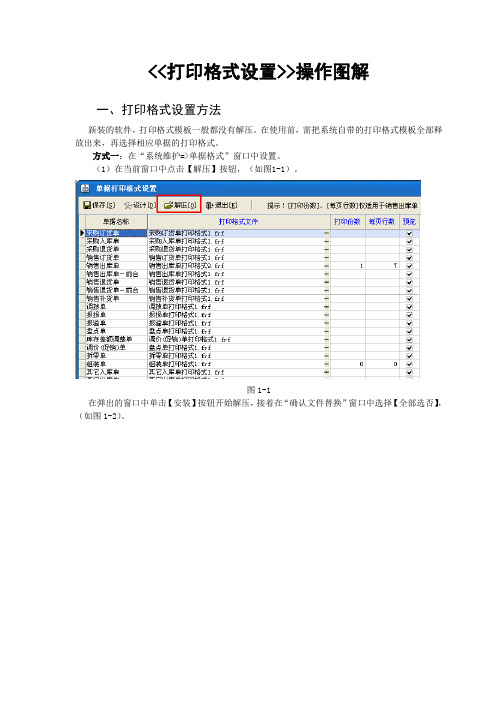
<<打印格式设置>>操作图解一、打印格式设置方法新装的软件,打印格式模板一般都没有解压。
在使用前,需把系统自带的打印格式模板全部释放出来,再选择相应单据的打印格式。
方式一:在“系统维护=>单据格式”窗口中设置。
(1)在当前窗口中点击【解压】按钮,(如图1-1)。
图1-1在弹出的窗口中单击【安装】按钮开始解压,接着在“确认文件替换”窗口中选择【全部选否】,(如图1-2)。
图1-2方式二:可以在业务单据窗口中按下“弹出打印格式”的热键”进行设置。
下面以【前台销售】中打印格式的设置为例说明。
1. 在【前台销售】点击[热键]按钮,找到“弹出<<打印格式设置>>”窗口的对应的热键。
(如图2-1)。
图2-12.关闭当前窗口后,按下该热键F8,即可弹出“打印格式设置”窗口。
在该窗口中,点击【解压】按钮,把格式解压出来。
软件默认的是【销售出库单格式1】,也可以点击【浏览】选择相应的打印格式。
(如图2-2)。
图2-2二、打印界面选择打印机及纸张下面继续以【前台销售】为例演示。
点击热键F8,弹出“《销售出库单-前台》打印格式设置”窗口,点击“设计”按钮,在弹出的“报表设计器”窗口中继续如下操作:1、点击【文件=>报表设置】,(如图3-1)。
图3-1 图3-22、选择本机安装的打印机,(如图3-2)。
3、在页面设置中,选择打印机所使用的纸张大小。
(如图3-3)。
图3-3如果在【页面设置】窗口中没有适合你所使用的纸张,就需要重新自定义纸张。
在操作系统的【开始=>设置=>打印机和传真】中进行设置。
(1)打【文件=>服务器属性】,(如图3-4)。
图3-4(2)依次如下操作:格式=>创建新格式=>输入表格名=>填写自定义纸张大小=>保存格式=>确定。
(如图3-5)。
图3-5(3)选中默认使用的打印机,右键,在“打印首选项”中将打印机的默认纸张设置为上面自定义的纸张。
旺店通简易操作指南
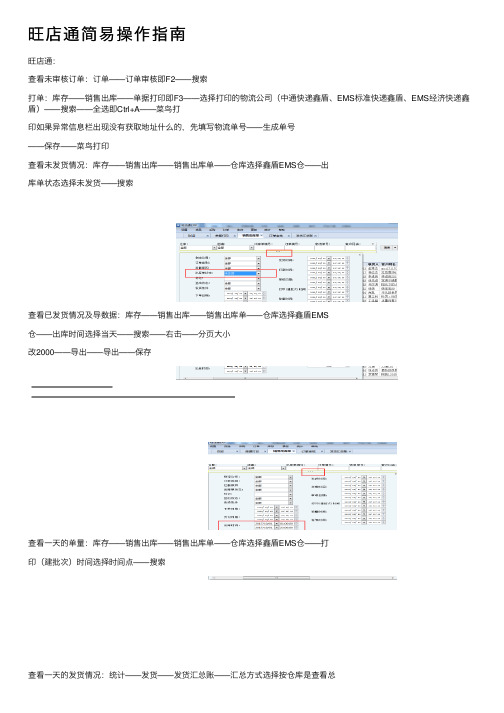
旺店通简易操作指南
旺店通:
查看未审核订单:订单——订单审核即F2——搜索
打单:库存——销售出库——单据打印即F3——选择打印的物流公司(中通快递鑫盾、EMS标准快递鑫盾、EMS经济快递鑫盾)——搜索——全选即Ctrl+A——菜鸟打
印如果异常信息栏出现没有获取地址什么的,先填写物流单号——⽣成单号
——保存——菜鸟打印
查看未发货情况:库存——销售出库——销售出库单——仓库选择鑫盾EMS仓——出
库单状态选择未发货——搜索
查看已发货情况及导数据:库存——销售出库——销售出库单——仓库选择鑫盾EMS
仓——出库时间选择当天——搜索——右击——分页⼤⼩
改2000——导出——导出——保存
查看⼀天的单量:库存——销售出库——销售出库单——仓库选择鑫盾EMS仓——打
印(建批次)时间选择时间点——搜索
查看⼀天的发货情况:统计——发货——发货汇总账——汇总⽅式选择按仓库是查看总
共发货量;汇总⽅式选择按物流⽅式是查看每个快递的发货量查看库存及导库存:库存——库存管理即F9——右击——分页⼤⼩改2000——导出—
—导出——保存
作废订单处理:库存——销售出库——销售出库单——输⼊买家信息——搜索——点击订单——右击——驳回审核——选择原因——确定
单⼦重打:库存——销售出库——单据打印即F3——右边找到打印批次(如果有单⼦在⼿上是右下⾓)——双击——点击要重打的订单(多单可框选)——
菜鸟打印——点击订单(多单点第⼀个)——设置打印状态物流单未打
印——确定——重新打印。
金蝶销售出库流程
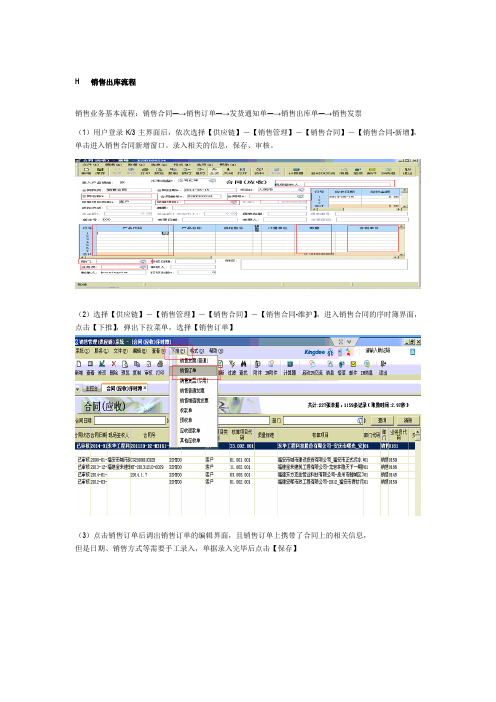
H 销售出库流程销售业务基本流程:销售合同—→销售订单—→发货通知单—→销售出库单—→销售发票(1)用户登录K/3主界面后,依次选择【供应链】-【销售管理】-【销售合同】-【销售合同-新增】,单击进入销售合同新增窗口。
录入相关的信息,保存、审核。
(2)选择【供应链】-【销售管理】-【销售合同】-【销售合同-维护】,进入销售合同的序时簿界面,点击【下推】,弹出下拉菜单,选择【销售订单】(3)点击销售订单后调出销售订单的编辑界面,且销售订单上携带了合同上的相关信息,但是日期、销售方式等需要手工录入,单据录入完毕后点击【保存】(4)选择【供应链】-【销售管理】-【发货通知】-【发货通知单-新增】,单击进入发货通知单新增窗口,“源单类型”选择“销售订单”,“选单号”处点击【F7】调出销售订单信息,选择对应销售订单返回,销售订单上的信息会相应地回填到对应的发货通知单上,保存(5)选择【供应链】-【仓存管理】-【领料发货】-【销售出库单-新增】,单击进入出库单新增窗口。
通过类似(5)关联方法填制单据中相关内容,保存后,审核。
(6)选择【供应链】-【销售管理】-【销售发票】-【销售发票-新增】,单击进入销售发票新增窗口。
通过类似(5)关联方法填制单据中相关内容,保存后,审核(7)财务部根据审核无误的销售发票生成收入凭证。
(8)销售发票已记帐后,需要进行发票钩稽,需注意销售发票的数量、金额与销售出库里的数量、金额完全一致后,方可钩稽。
发票审核完成后需要与销售出库单进行钩稽,选择【供应链】-【销售管理】-【销售发票】-【销售发票-维护】,弹出“条件过滤”对话框,单击【确定】,进入“销售发票序时簿”窗口,选中要钩稽的发票,单击【钩稽】,打开“销售发票钩稽”对话框,选择(可以通过SHIFT或CTRL选择多条记录)本次参与钩稽的销售发票、费用发票和对应的销售出库单,输入【本次钩稽数量】,单击【钩稽】,完成操作。
I 代总部发货流程子公司代发货的,以公司往来内部结算价进行结算。
销售出库单打印操作流程
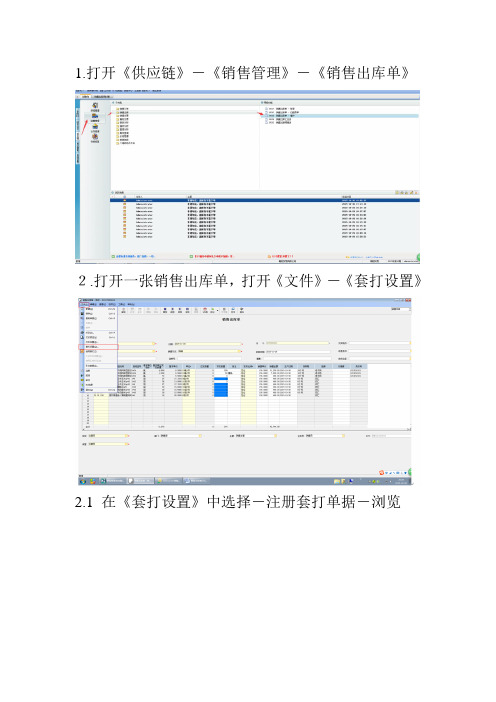
1.打开《供应链》-《销售管理》-《销售出库单》2.打开一张销售出库单,打开《文件》-《套打设置》
2.1 在《套打设置》中选择-注册套打单据-浏览
2.2选择套打文件进行增加。
3.选择《套打单据》
3.1销售出库单和销售退货单(小张22cm*1
4.6cm)3.2销售出库单大张(2
5.85cm*17.8cm)
这里选《销售出库单大张》为例说明
4. 设置《销售出库单大张》的每张打印分录数为:10 不勾选:打印表格、打印固定文本其余默认
确定退出。
5. 选择《打印设置》
5.1选择纸张大小:KD方向:纵向
5.2上:3.1右:3.1上:4.2下:4.2 5.3选择《预览》
5.4选择《打印设置》
5.5在《打印设置》中选择打印机,确认纸张大小,方向是否正确,确认后确定退出。
5.6在《预览》界面点击打印。
6.销售出库单打印参数
6.1销售出库单和销售退货单(小张22cm*14.6cm)每张打印分录数为:8
勾选:打印表格、打印固定文本其余默认
择纸张大小:KD1方向:纵向
上:3.1右:3.1上:4.2下:4.2
6.2销售出库单大张(25.85cm*1
7.8cm)
每张打印分录数为:10
不勾选:打印表格、打印固定文本其余默认
择纸张大小:KD方向:纵向
上:3.1右:3.1上:4.2下:4.2。
速达软件销售单打印

一、打开软件——【选择帐套】——【选择操作员】——【把编号登陆勾上(PS:如果是以“系统管理员”的身份登录的话就不要打钩)】——【输入密码】——【确定】
二、点击【销售管理】
三、点击【销售开单】
四、填上客户的名称,记得选择仓库,然后在下方填产品(在货品名称那一列才能填得上产品,输入编号或者产品名称)
五、填完单子后,下边有两个选项,一个是保存【点保存的话是保存当前销售单】,另一个是保存新增【就是保存当前销售单,并且打开新的空白销售单】;我们填好销售单一般是要打印销售单的,那就要点击左上角的一打印(打印机是调好了的,请勿动);。
销售出库流程及制度销售出库流程
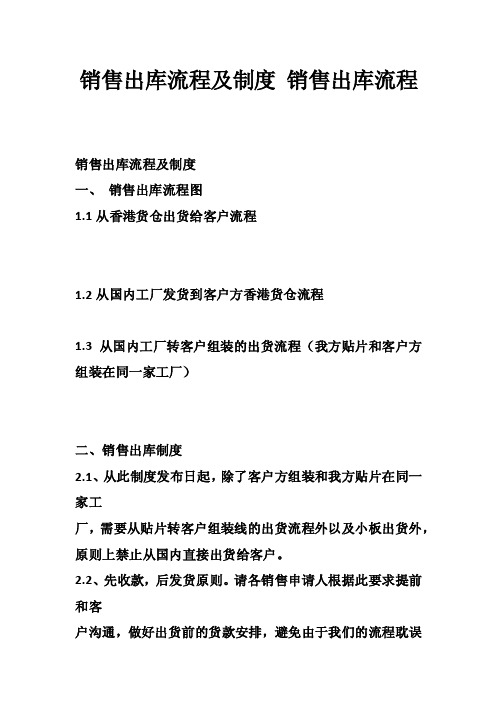
销售出库流程及制度销售出库流程销售出库流程及制度一、销售出库流程图1.1从香港货仓出货给客户流程1.2从国内工厂发货到客户方香港货仓流程1.3从国内工厂转客户组装的出货流程(我方贴片和客户方组装在同一家工厂)二、销售出库制度2.1、从此制度发布日起,除了客户方组装和我方贴片在同一家工厂,需要从贴片转客户组装线的出货流程外以及小板出货外,原则上禁止从国内直接出货给客户。
2.2、先收款,后发货原则。
请各销售申请人根据此要求提前和客户沟通,做好出货前的货款安排,避免由于我们的流程耽误了发货。
2. 3、发货仓库(工厂、香港)的出货指令统一由财务部门发出,其他人不得向驻厂代表或香港同事发出货指令,同样道理: 香港同事、销售助理、驻厂代表只有接到财务部门人员的指令后才能安排放货。
2. 4、财务审核是否对客户可以出货的标准:货款以实际查询到帐为准,水单只能做为参考;允许有2000美金的欠款额度(我方知道即可,不要告知客户这个额度);对客户出货尚有欠款的,先冲欠款,再按余额情况确认是否可以出货。
2.5、客户经理对于销售订单释放的原则:要有PCB 光板0.3USD/PCS或者2RMB/PCS的定金。
从此制度发布日开始,新客户必须按照此原则执行。
2.6、对于客户零星的小批量出货,可以申请调回公司库房,办理入库手续后再出货给客户。
2.7、香港货仓出货、从国内工厂出货到客户香港货仓以及从国内工厂转客户组转的出货,实际出货数量不得大于财务部门指令释放的数量。
如果超出实际数量,应邮件知会,得到财务部门确认后方可发货,否则责任自行承担。
2.8、我们为了提高对客户的发货效率,所以销售出库审批的流程都是先通过邮件走的,销售出库申请单的单据审批流程是后补的,所以请各销售申请人最迟在对客户发完货后第二天下班前将销售出库申请单的审批流程走完,单据交于销售助理系统制单,销售助理最迟必须在发货后的第三天上午12点完成系统销售出库单的制单工作。
销售出库单打印模板

销售出库单打印模板概述本文档旨在介绍销售出库单打印模板的设计和使用方法,以方便用户快速准确地生成销售出库单打印文件。
目录•模板设计•模板使用–填写出库单信息–打印出库单•常见问题解答模板设计销售出库单打印模板是一个标准化的文档格式,用于展示出库单的详细信息。
它包含了以下主要部分:1.头部信息:显示出库单的标题、编号、日期等基本信息;2.客户信息:显示出库单相关的客户信息,包括客户名称、联系方式等;3.商品列表:展示出库的商品清单,包括商品名称、数量、单价、金额等信息;4.合计信息:对商品清单中的数量和金额进行合计,并显示总数量和总金额;5.备注信息:提供出库单的附加说明,如特殊要求等。
在设计模板时,需要根据实际需求选择合适的字体、字号和布局风格,以确保出库单的可读性和美观性。
模板使用填写出库单信息在使用这个模板之前,您需要先收集以下信息:•出库单的标题、编号和日期;•客户的名称、地址和联系方式;•商品清单,包括商品名称、数量、单价和金额;•备注信息。
接下来,根据模板的设计,将这些信息填写到相应的位置。
确保信息的准确性和清晰可读。
打印出库单完成信息填写后,可以将出库单打印出来。
请注意,在打印之前,建议先预览一遍打印效果,确保内容和格式正确。
如果需要调整打印设置,比如纸张尺寸、边距等,请在打印前进行相应的设置。
常见问题解答1.如何修改模板的样式?如果您需要修改模板的样式,比如字体、字号、颜色等,可以使用支持Markdown格式的编辑器打开模板文件,直接进行相应的修改即可。
2.如果需要添加其他字段,该怎么办?如果需要添加其他字段到出库单模板中,您可以根据实际需要在模板中新增相应的内容,保持格式的统一和清晰。
3.如何保存和管理出库单模板?您可以将出库单模板保存为Markdown格式的文件,并存放在适当的文件夹中。
建议定期备份模板文件,以防丢失或损坏。
希望本文档对您使用销售出库单打印模板提供了帮助。
如果在使用过程中遇到其他问题,可以参考常见问题解答部分或者联系我们的客服人员寻求帮助。
T1飞跃软件销售出库单打印格式

T1飞跃软件销售出库单打印格式
1、本次说明以用友T1商贸宝批发零售版“销售单”设置为例,首先打开销货单,点击软件右下角“打印”——“打印报表设计。
在销货单设计界面设置好统一格式的送货单,然后点击软件左上角的“文件”——“另存为”,选择好另存为的路径并保存。
2、保存后找到格式存放的路径,生成后缀名为.rls的文件,将该文件U盘拷贝的方式复制到其他电脑中或者网络共享的方式共享
给其他电脑。
3、复制到其他电脑之后,如第一步操作点击“打印报表设计”,点击软件左上角的“文件”——“打开”,选择送货单格式并打开。
4、打开后预览一下效果,确认无误之后,点击软件左上方的“文件”——“另存为样式”即保存在此客户端电脑中。
下次打印时就默认这个送货单模板了,另外系统允许预置多个打印模板,也是按以上步骤先设计好打印格式,最后另存为,另存为时切记存为不同的报表样式。
友情提示:用友T1商贸宝系列是C/S架构,也就是客户端/服务器模式,所以使用软件的电脑必须得安装商贸宝客户端才可以使用,这种C/S部署就会出现每台电脑可以设置不同的打印格式或者样式。
旺店通简易操作指南
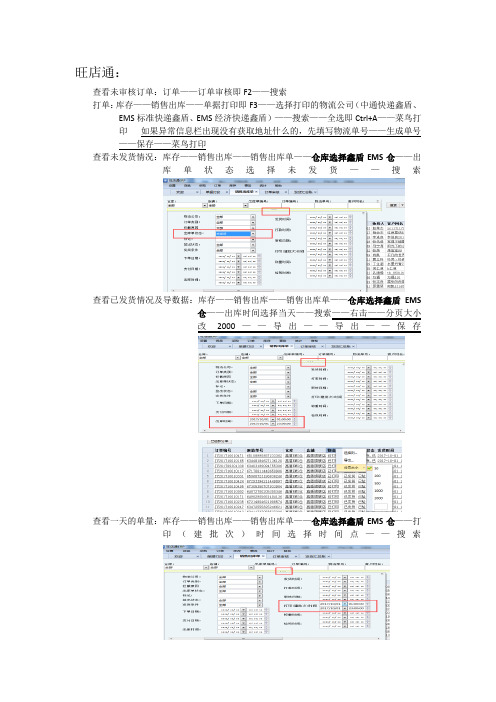
旺店通:
查看未审核订单:订单——订单审核即F2——搜索
打单:库存——销售出库——单据打印即F3——选择打印的物流公司(中通快递鑫盾、EMS标准快递鑫盾、EMS经济快递鑫盾)——搜索——全选即Ctrl+A——菜鸟打
印如果异常信息栏出现没有获取地址什么的,先填写物流单号——生成单号
——保存——菜鸟打印
查看未发货情况:库存——销售出库——销售出库单——仓库选择鑫盾EMS仓——出
库单状态选择未发货——搜索
查看已发货情况及导数据:库存——销售出库——销售出库单——仓库选择鑫盾EMS
仓——出库时间选择当天——搜索——右击——分页大小
改2000——导出——导出——保存
查看一天的单量:库存——销售出库——销售出库单——仓库选择鑫盾EMS仓——打
印(建批次)时间选择时间点——搜索
查看一天的发货情况:统计——发货——发货汇总账——汇总方式选择按仓库是查看总
共发货量;汇总方式选择按物流方式是查看每个快递的发货量查看库存及导库存:库存——库存管理即F9——右击——分页大小改2000——导出—
—导出——保存
作废订单处理:库存——销售出库——销售出库单——输入买家信息——搜索——点击订单——右击——驳回审核——选择原因——确定
单子重打:库存——销售出库——单据打印即F3——右边找到打印批次(如果有单子在手上是右下角)——双击——点击要重打的订单(多单可框选)——
菜鸟打印——点击订单(多单点第一个)——设置打印状态物流单未打
印——确定——重新打印。
销售出库作业流程
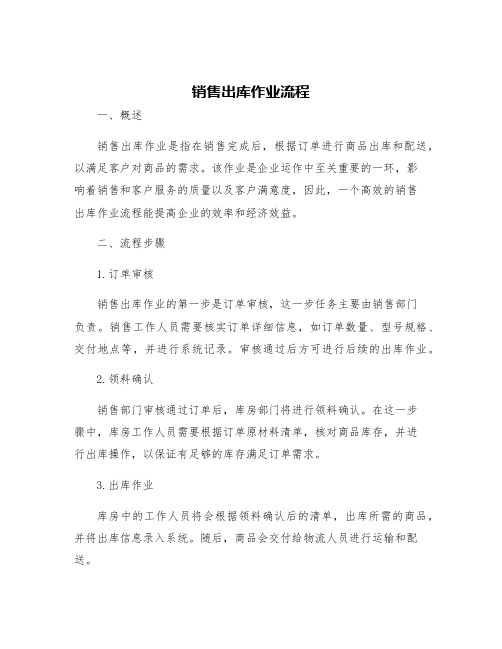
销售出库作业流程一、概述销售出库作业是指在销售完成后,根据订单进行商品出库和配送,以满足客户对商品的需求。
该作业是企业运作中至关重要的一环,影响着销售和客户服务的质量以及客户满意度,因此,一个高效的销售出库作业流程能提高企业的效率和经济效益。
二、流程步骤1.订单审核销售出库作业的第一步是订单审核,这一步任务主要由销售部门负责。
销售工作人员需要核实订单详细信息,如订单数量、型号规格、交付地点等,并进行系统记录。
审核通过后方可进行后续的出库作业。
2.领料确认销售部门审核通过订单后,库房部门将进行领料确认。
在这一步骤中,库房工作人员需要根据订单原材料清单,核对商品库存,并进行出库操作,以保证有足够的库存满足订单需求。
3.出库作业库房中的工作人员将会根据领料确认后的清单,出库所需的商品,并将出库信息录入系统。
随后,商品会交付给物流人员进行运输和配送。
4.物流配送物流部门将出库的商品进行配送,并在配送过程中注意安全和保护商品的完整性。
在商品安全送达目的地后,物流人员将签收单据交回给出库的库房部门,并将相关信息录入系统。
5.结算销售出库作业流程的最后一步是结算,这是财务部门的工作。
在订单配送完成后,财务人员会依据订单金额进行结算,并将结算信息录入系统。
三、流程控制为了保证销售出库作业流程的高效和精准,企业需要在流程中进行必要的控制。
常见的控制措施有:1.人员培训为了保证工作人员的操作准确性和高效性,企业需要定期对销售、库房及物流等方面的工作人员进行专业培训,提升员工的操作技能和意识。
2.作业标准化为了保证销售出库作业流程的标准化和可控性,企业需要建立一套完整的作业标准和手续,规范各个环节的操作流程和数据管理。
3.信息系统支持在销售出库作业流程中,信息系统是其中的重要环节,能对流程的提高效率发挥至关重要的作用,因此,企业需要引入先进的IT技术,并开发信息系统进行流程管理、数据整合和分析。
四、总结销售出库作业流程是企业真正实现销售和服务的关键步骤,它不仅需要高效的流程操作和保障,而且需要多方面的自我管理和监控。
象屿出库单打印步骤
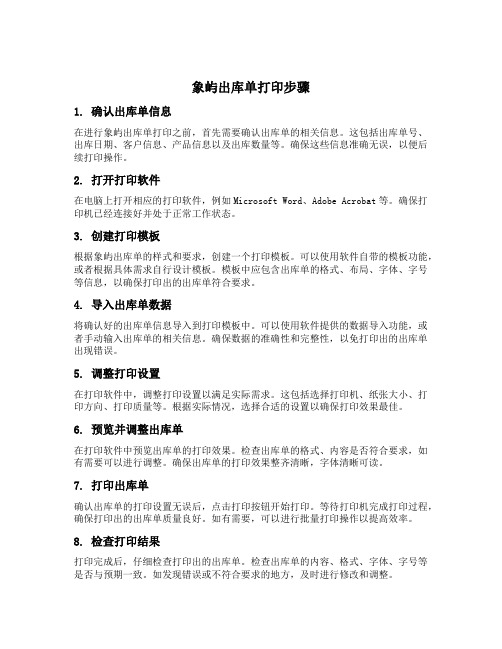
象屿出库单打印步骤1. 确认出库单信息在进行象屿出库单打印之前,首先需要确认出库单的相关信息。
这包括出库单号、出库日期、客户信息、产品信息以及出库数量等。
确保这些信息准确无误,以便后续打印操作。
2. 打开打印软件在电脑上打开相应的打印软件,例如Microsoft Word、Adobe Acrobat等。
确保打印机已经连接好并处于正常工作状态。
3. 创建打印模板根据象屿出库单的样式和要求,创建一个打印模板。
可以使用软件自带的模板功能,或者根据具体需求自行设计模板。
模板中应包含出库单的格式、布局、字体、字号等信息,以确保打印出的出库单符合要求。
4. 导入出库单数据将确认好的出库单信息导入到打印模板中。
可以使用软件提供的数据导入功能,或者手动输入出库单的相关信息。
确保数据的准确性和完整性,以免打印出的出库单出现错误。
5. 调整打印设置在打印软件中,调整打印设置以满足实际需求。
这包括选择打印机、纸张大小、打印方向、打印质量等。
根据实际情况,选择合适的设置以确保打印效果最佳。
6. 预览并调整出库单在打印软件中预览出库单的打印效果。
检查出库单的格式、内容是否符合要求,如有需要可以进行调整。
确保出库单的打印效果整齐清晰,字体清晰可读。
7. 打印出库单确认出库单的打印设置无误后,点击打印按钮开始打印。
等待打印机完成打印过程,确保打印出的出库单质量良好。
如有需要,可以进行批量打印操作以提高效率。
8. 检查打印结果打印完成后,仔细检查打印出的出库单。
检查出库单的内容、格式、字体、字号等是否与预期一致。
如发现错误或不符合要求的地方,及时进行修改和调整。
9. 存档和备份将打印出的出库单进行存档和备份。
可以将出库单保存为电子文件,或者打印出的纸质出库单进行归档。
确保出库单的存档和备份工作完善,以备后续查阅和管理。
10. 完成打印任务确认出库单打印完毕并符合要求后,将打印任务标记为已完成。
及时清理打印机和打印软件,以便下次使用。
商品销售出库流程
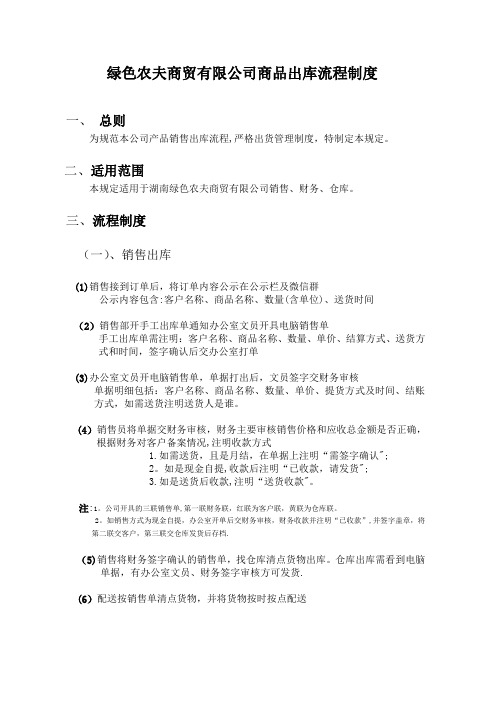
绿色农夫商贸有限公司商品出库流程制度一、总则为规范本公司产品销售出库流程,严格出货管理制度,特制定本规定。
二、适用范围本规定适用于湖南绿色农夫商贸有限公司销售、财务、仓库。
三、流程制度(一)、销售出库(1)销售接到订单后,将订单内容公示在公示栏及微信群公示内容包含:客户名称、商品名称、数量(含单位)、送货时间(2)销售部开手工出库单通知办公室文员开具电脑销售单手工出库单需注明:客户名称、商品名称、数量、单价、结算方式、送货方式和时间,签字确认后交办公室打单(3)办公室文员开电脑销售单,单据打出后,文员签字交财务审核单据明细包括:客户名称、商品名称、数量、单价、提货方式及时间、结账方式,如需送货注明送货人是谁。
(4)销售员将单据交财务审核,财务主要审核销售价格和应收总金额是否正确,根据财务对客户备案情况,注明收款方式1.如需送货,且是月结,在单据上注明“需签字确认";2。
如是现金自提,收款后注明“已收款,请发货";3.如是送货后收款,注明“送货收款"。
注:1。
公司开具的三联销售单,第一联财务联,红联为客户联,黄联为仓库联。
2。
如销售方式为现金自提,办公室开单后交财务审核,财务收款并注明“已收款”,并签字盖章,将第二联交客户,第三联交仓库发货后存档.(5)销售将财务签字确认的销售单,找仓库清点货物出库。
仓库出库需看到电脑单据,有办公室文员、财务签字审核方可发货.(6)配送按销售单清点货物,并将货物按时按点配送(二)、送礼出库(1)行政主管将送礼明细开具手工单;(2)行政主管开好手工单后通知办公室文员开具电脑出库单;(3)电脑出库单据打出后,文员签字并交财务审核;所开单据内容包括(商品名称、数量(含单位)、送礼对象,归哪个公司承担费用等)并签字确认。
(4)财务签字确认后,找仓库清点货物出库.仓库出库需看到电脑单据,有办公室文员、财务签字审核方可发货。
(三)、食堂出库(1)办公室根据店面实际情况,开具菜单;所开单据内容包括:商品名称、数量(含单位)。
出库流程6个步骤

出库流程6个步骤出库流程是指企业将存放在仓库或库房里的物品进行发货或销售的过程。
出库流程的顺畅与否直接影响了企业的供应链管理、经营效率以及顾客满意度。
以下是出库流程的六个步骤:第一步:出库指令的发出在开始进行出库操作之前,仓库管理员需要先收到出库指令。
出库指令是由企业销售部门或者客户提出的。
出库指令通常需要包含以下内容:- 客户信息/订单编号;- 订货数量和种类;- 出库时间;- 各种需求和特别要求。
出库指令一般是电子格式的,可以通过企业的ERP、WMS等信息化系统从销售部门或客户处获取。
第二步:出库单的生成收到出库指令后,仓库管理员需要调出库存管理系统,根据订单信息生成出库单。
生成完出库单,仓库管理人员还需要排除掉采购订单、销售订单等未付款、未交接的订单信息,保证出库单的准确性。
第三步:准备出库物品仓库管理员根据出库单的信息,在仓库内找出对应的物品,并进行清点和确认。
对于大量的出库需求,可以先将对应的出库物品摆放在一个分拣区域,这样可以提高出货效率和精度。
当物品的数量、种类、规格等方面都被确认无误后,出库物品需要进行包装,有需要的话还需要贴上标签以便管理。
第四步:物品的移动和扫描在准备好物品后,仓库管理人员需要将物品从库存区域中移动到发货区域。
在移动过程中,每个物品的标签需要被扫描,记录下需要出库的物品的具体信息,这一步可以通过收费手持扫描枪完成。
如果有多个出库任务,可以通过大型物流平台的收费手持设备跟踪出库进度、以及其他方面的详细信息。
第五步:物品的打印和打包移动货物到发货区域之后,需要对货物进行打包处理。
同时,要将发货单和物品打印出来,并将发货单附在每个包裹之上以便购买者后续跟踪运输进度。
购买者可以通过跟踪号或二维码的方式获取发货进度。
如果出库物品太大或者过重,则需要使用吊装设备或者封闭式物流工具进行运输和保护。
在此基础上,还需要注意运输方式的选择:例如,陆运、水运、空运等。
第六步:物品的发货和后续跟踪当所有的物品打包完成后,需要确认每个包裹的运输信息。
出库单的打印工作流程注意事项
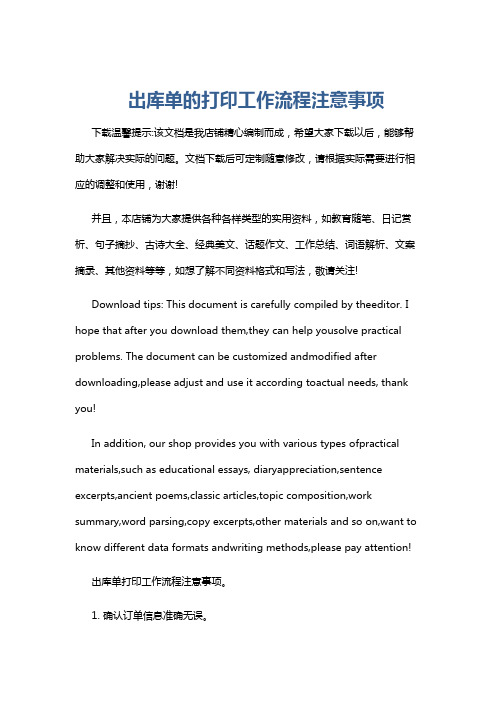
出库单的打印工作流程注意事项下载温馨提示:该文档是我店铺精心编制而成,希望大家下载以后,能够帮助大家解决实际的问题。
文档下载后可定制随意修改,请根据实际需要进行相应的调整和使用,谢谢!并且,本店铺为大家提供各种各样类型的实用资料,如教育随笔、日记赏析、句子摘抄、古诗大全、经典美文、话题作文、工作总结、词语解析、文案摘录、其他资料等等,如想了解不同资料格式和写法,敬请关注!Download tips: This document is carefully compiled by theeditor. I hope that after you download them,they can help yousolve practical problems. The document can be customized andmodified after downloading,please adjust and use it according toactual needs, thank you!In addition, our shop provides you with various types ofpractical materials,such as educational essays, diaryappreciation,sentence excerpts,ancient poems,classic articles,topic composition,work summary,word parsing,copy excerpts,other materials and so on,want to know different data formats andwriting methods,please pay attention!出库单打印工作流程注意事项。
1. 确认订单信息准确无误。
- 1、下载文档前请自行甄别文档内容的完整性,平台不提供额外的编辑、内容补充、找答案等附加服务。
- 2、"仅部分预览"的文档,不可在线预览部分如存在完整性等问题,可反馈申请退款(可完整预览的文档不适用该条件!)。
- 3、如文档侵犯您的权益,请联系客服反馈,我们会尽快为您处理(人工客服工作时间:9:00-18:30)。
1.打开《供应链》-《销售管理》-《销售出库单》2.打开一张销售出库单,打开《文件》-《套打设置》
2.1 在《套打设置》中选择-注册套打单据-浏览
2.2选择套打文件进行增加。
3.选择《套打单据》
3.1销售出库单和销售退货单(小张22cm*1
4.6cm)3.2销售出库单大张(2
5.85cm*17.8cm)
这里选《销售出库单大张》为例说明
4. 设置《销售出库单大张》的每张打印分录数为:10 不勾选:打印表格、打印固定文本其余默认
确定退出。
5. 选择《打印设置》
5.1选择纸张大小:KD方向:纵向
5.2上:3.1右:3.1上:4.2下:4.2 5.3选择《预览》
5.4选择《打印设置》
5.5在《打印设置》中选择打印机,确认纸张大小,方向是否正确,确认后确定退出。
5.6在《预览》界面点击打印。
6.销售出库单打印参数
6.1销售出库单和销售退货单(小张22cm*14.6cm)每张打印分录数为:8
勾选:打印表格、打印固定文本其余默认
择纸张大小:KD1方向:纵向
上:3.1右:3.1上:4.2下:4.2
6.2销售出库单大张(25.85cm*1
7.8cm)
每张打印分录数为:10
不勾选:打印表格、打印固定文本其余默认
择纸张大小:KD方向:纵向
上:3.1右:3.1上:4.2下:4.2。
